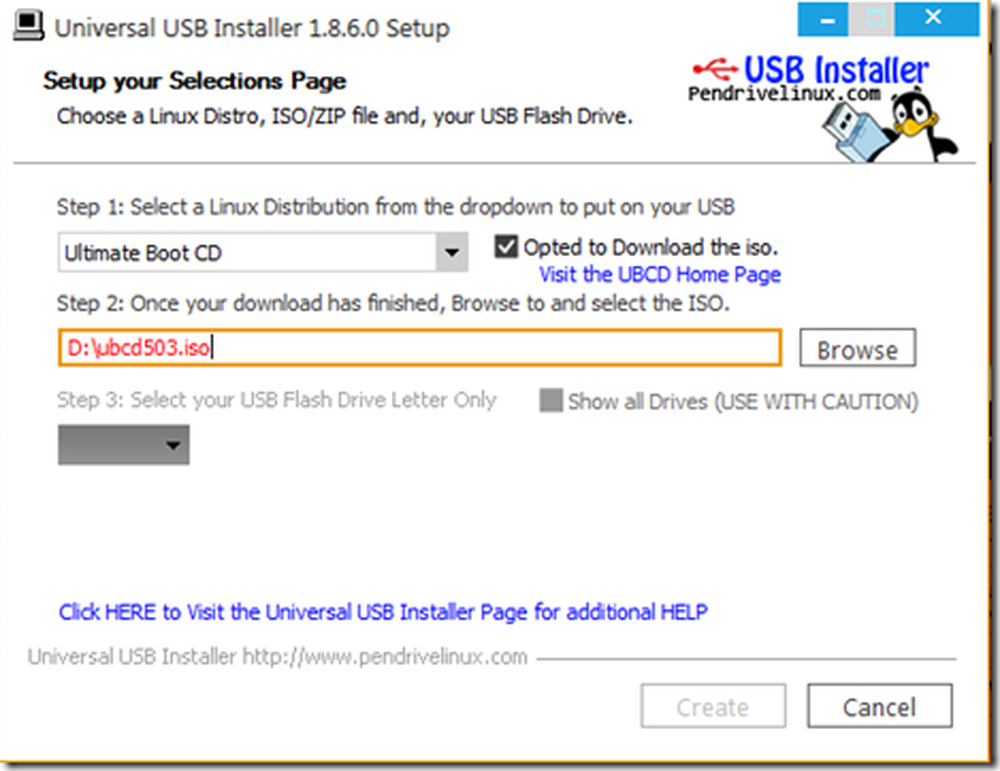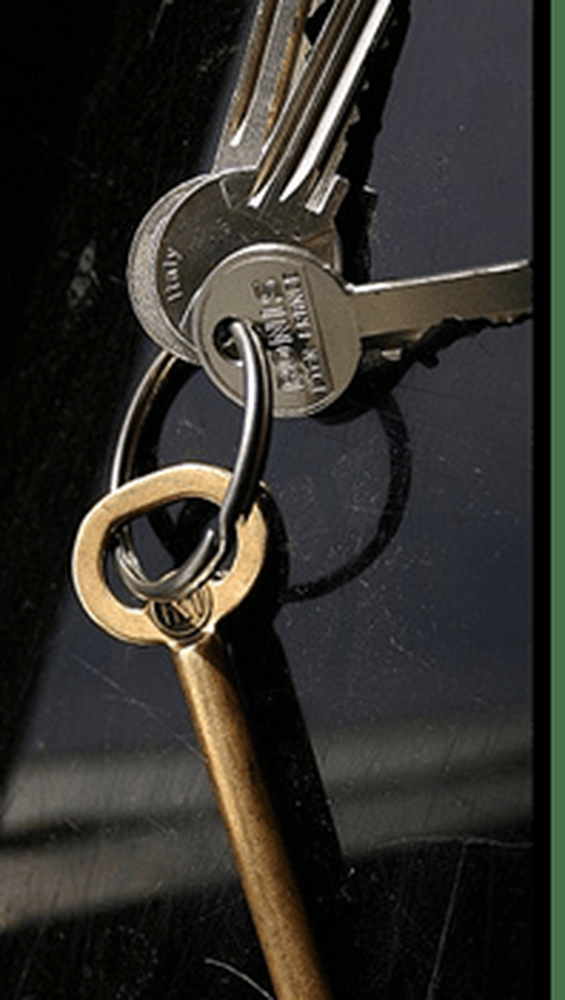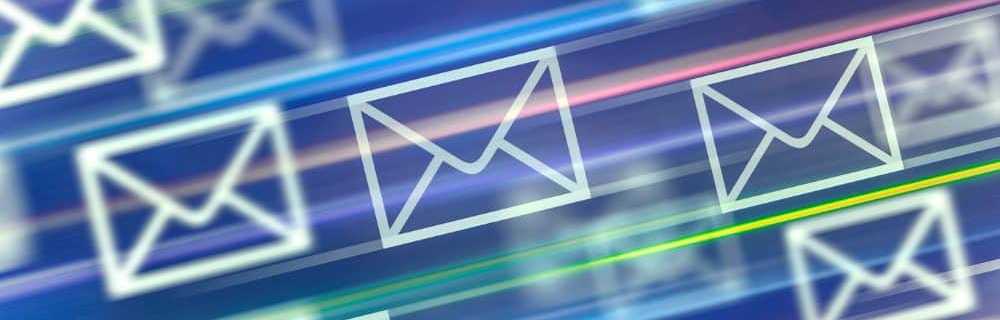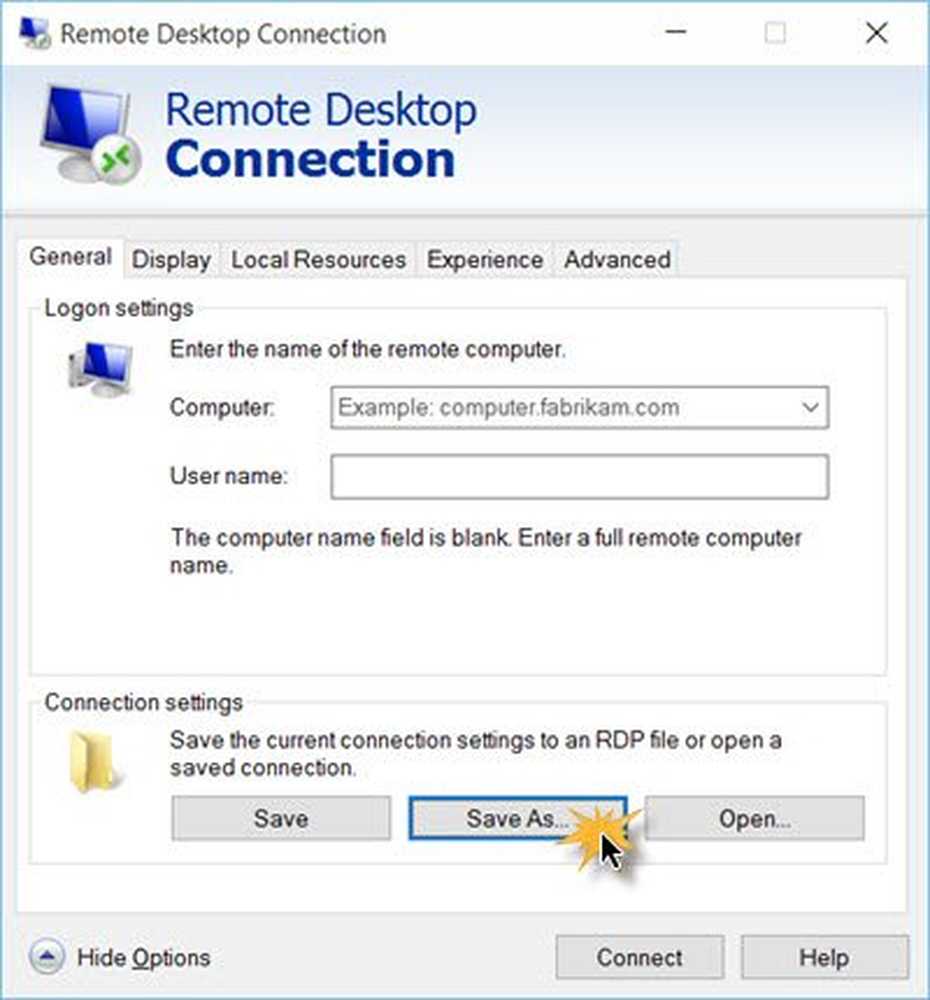So erstellen Sie einen Registrierungsschlüssel in Windows 10
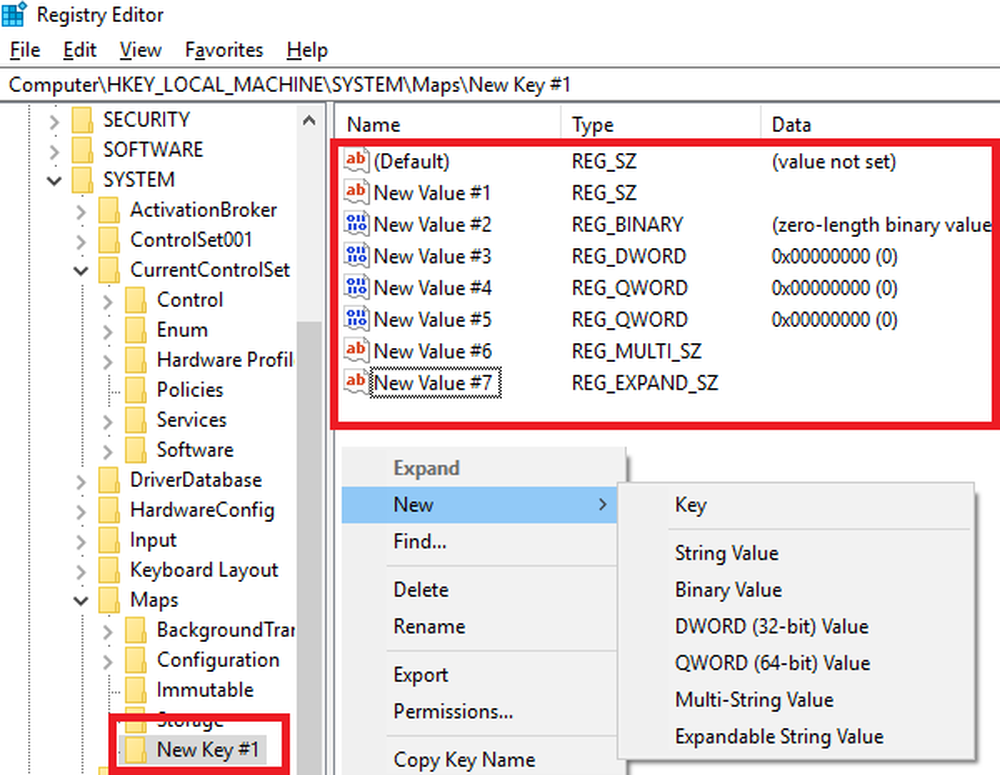
Das Windows-Registrierung ist eine Sammlung von Einstellungen, die Windows und Anwendungen verwenden können. In diesem Verzeichnis werden Einstellungen und Optionen für das Betriebssystem von Microsoft Windows gespeichert. Es enthält Informationen und Einstellungen für die gesamte Hardware, Betriebssystemsoftware, die meisten Nicht-Betriebssystemsoftware, Benutzer, Voreinstellungen des PCs usw. Die Registrierung besteht aus den folgenden 5 Stammschlüsseln. Stammschlüssel enthalten untergeordnete Schlüssel. Unterschlüssel können auch eigene Unterschlüssel enthalten und mindestens einen Wert enthalten, der als Standardwert bezeichnet wird. Ein Schlüssel mit all seinen Unterschlüsseln und Werten wird Hive genannt. Jeder Schlüssel hat einen der Datentypen - Datentypen: REG_SZ, REG_BINARY, REG_DWORD, REG_QWORD, REG_MULTI_SZ oder REG_EXPAND_SZ.
In diesem Beitrag zeigen wir Ihnen, wie Sie einen Registrierungsschlüssel in Windows 10 erstellen.

Bevor Sie beginnen, ist es immer eine gute Idee, entweder die Registrierung zu sichern oder einen Systemwiederherstellungspunkt zu erstellen.
Die Windows-Registrierung ist aufgrund ihrer Architektur komplex und so aufgebaut, dass sie von allgemeinen Verbrauchern nicht verstanden wird. Es ist auch ratsam, dass Sie die Grundlagen kennen und nicht ändern, es sei denn, Sie wissen, was Sie tun.
Die Hierarchie der Registry
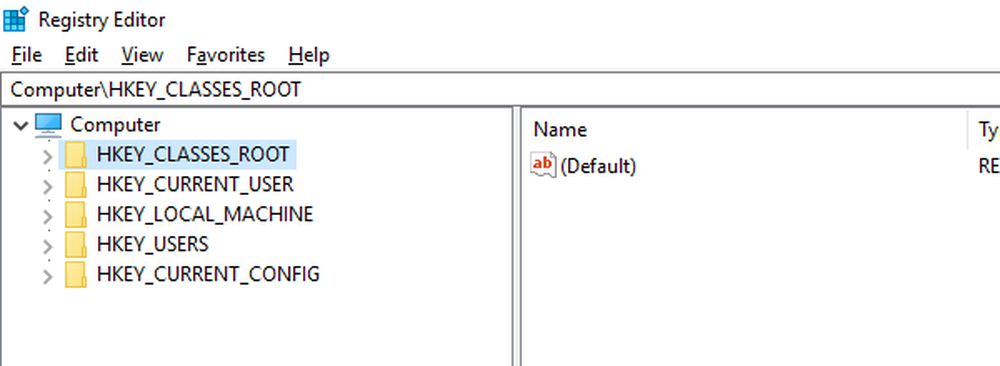
Um die Registrierung zu bearbeiten, verwenden wir den integrierten Registrierungseditor oder Regedit. Es zeigt eine baumartige Navigationsstruktur. Das oberste ist Ihr Computer, gefolgt von einer Liste von Ordnern und Unterordnern. Diese Ordner werden KEYS genannt. Unter dem Computer befinden sich fünf feste Ordner.
- HKEY_CLASSES_ROOT: Enthält Informationen zur Dateierweiterungszuordnung, mit deren Hilfe der Computer nach Aufforderung die Aufgaben einer Aufgabe verstehen kann.
- HKEY_CURRENT_USER: Es enthält Konfigurationsinformationen für Windows und Software für den aktuellen Benutzer.
- HKEY_LOCAL_MACHINE: Es speichert die Konfiguration für die auf dem Computer installierte Software sowie für das Windows-Betriebssystem
- HKEY_USERS: Hier finden Sie eine benutzerspezifische Konfiguration für alle Benutzer auf diesem Computer.
- HKEY_CURRENT_CONFIG: Es ist ein Zeiger auf HKEY_LOCAL_MACHINE
Dies sind die Hauptschlüssel, da Sie unter Computer keine NEUE TASTE erstellen können. Sie können jedoch unter jedem dieser Hauptschlüssel neue Schlüssel generieren.
So erstellen Sie einen Registrierungsschlüssel in Windows 10
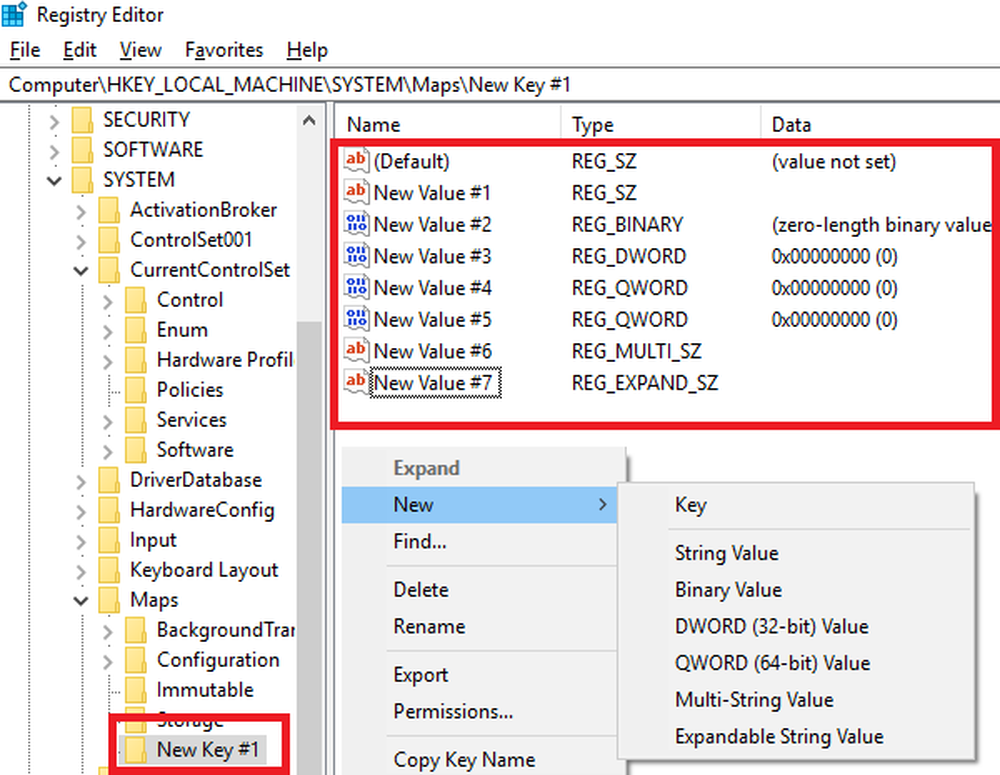
1] Verwenden des Registrierungs-Editors
Das Erstellen eines Registrierungsschlüssels ist einfach. Klicken Sie mit der rechten Maustaste auf einen Ordner oder eine Leerstelle und wählen Sie Neu. Sie können einen Schlüssel erstellen, Stringwert, Binärwert, DWORD-Wert (32-Bit), QWORD-Wert (64-Bit), Multi-String-Wert oder Expandierbarer String-Wert. Diese Methode ist hilfreich, wenn Sie eine geringfügige Änderung durchführen möchten, um ein Problem auf Ihrem Computer zu beheben. Es kann sich auf eine Anwendung oder auf Betriebssystemebene beziehen.

- Um einen vorhandenen Wert zu bearbeiten, doppelklicken Sie darauf, um den Editor zu starten.
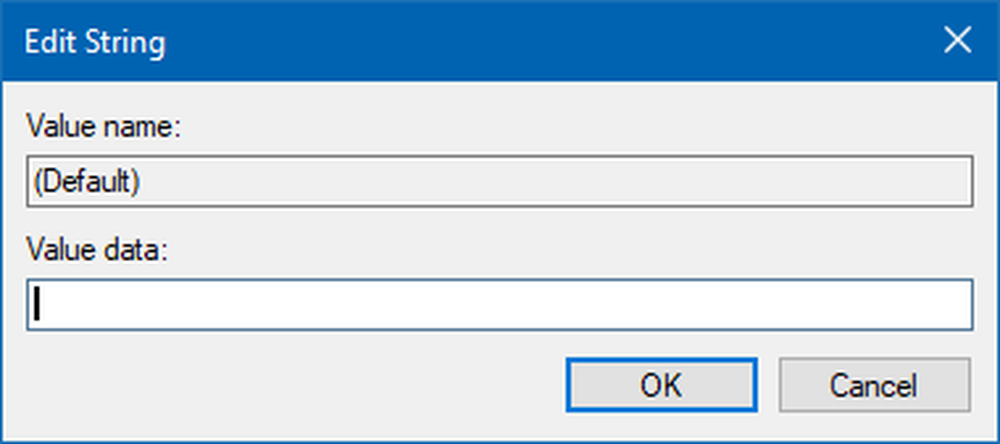
- Um einen Schlüssel zu löschen, klicken Sie mit der rechten Maustaste darauf und wählen Sie Löschen.
- Sie haben auch die Möglichkeit, umzubenennen, zu exportieren, zu kopieren und Berechtigungen festzulegen.
2] Verwenden der Befehlszeile

Sie können die Befehlszeile auch verwenden, um Registrierungsschlüssel zusammen mit Tipps, Features und Sicherheitsmethoden zu bearbeiten.
3] Verwenden Sie den Editor, um REG-Dateien zu erstellen
Klicken Sie mit der rechten Maustaste auf einen der vorhandenen Schlüssel und exportieren Sie ihn. Öffnen Sie diese Datei in Notepad, um zu verstehen, wie Sie einen Schlüssel und seine Werte bearbeiten können. Dies ist hilfreich, wenn Sie die Massenbearbeitung mit gesicherter Sicherung durchführen möchten.
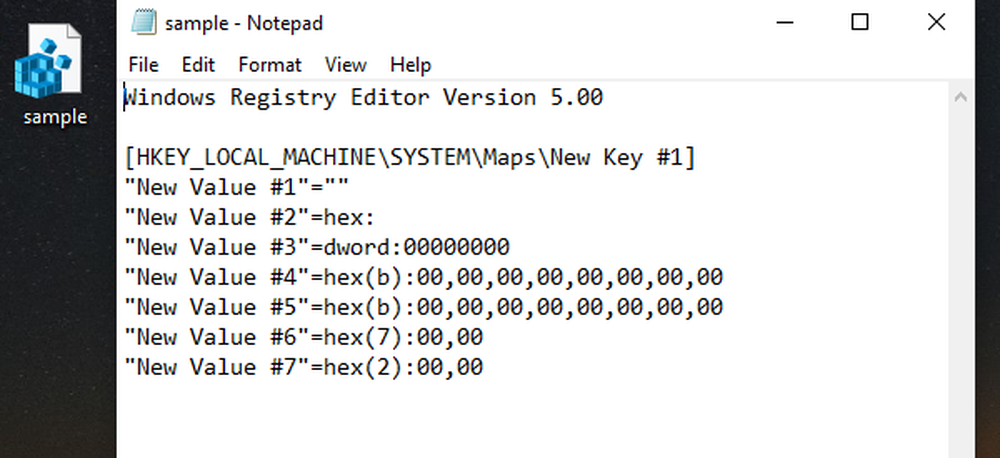
Beachten Sie die Versionsdeklaration, gefolgt von einer leeren Zeile, dem Pfad gefolgt von einer Pause in Anführungszeichen und einer leeren Zeile. Wenn die Bearbeitung abgeschlossen ist, können Sie mit der rechten Maustaste klicken und die Datei in die Registrierungsstruktur einfügen.
4] Tools von Drittanbietern
Wenn Sie den Standard-Registrierungseditor-Komplex finden, können Sie Tools wie verwendenRegCool, Registrar Registry Manager Lite und Registry Commander. Sie bieten Funktionen wie Rückgängig machen, Wiederherstellen, Berechtigungsverwaltung, Fenster mit Registerkarten, Importieren, Exportieren, Favoriten usw..
3] Verwenden Sie die Programmierung
Wenn Sie ein Anwendungsentwickler sind, sollten Sie die Anwendungseinstellungen in der Registrierung mithilfe der Programmierung verwalten. Hier ist ein Beispiel, und es hängt von der Sprache ab, in der Sie die Anwendung entwickeln.
RegistryKey-Schlüssel = Registry.LocalMachine.CreateSubKey (@ "SYSTEM \ CurrentControlSet \ services \ eventlog \ MyApplication \ MyService"); key.Close ();
Nun, da Sie wissen, wie es geht, empfehlen wir Ihnen auch zu lesen, was diese beiden Bedeutungen bedeuten. Dies ist wichtig und hilft Ihnen nur sicherzustellen, dass die von Ihnen vorgenommenen Änderungen korrekt sind.
Was macht einen Registrierungsschlüssel??
Wenn Sie sich "Schlüssel" als Ordner vorstellen, handelt es sich bei den übrigen um verschiedene Dateitypen, die verschiedene Arten von Werten speichern. Wenn Sie also eine Anwendung erstellen, können Sie einen Hauptordner und dann Unterordner haben, um einen Satz von einem anderen zu trennen. Hier ist ein bisschen über jeden von ihnen:
DWORD & QWORD: Double Word kann 32-Bit-Dateneinheiten speichern, während QWORD 64-Bit-Daten speichern kann.

Stringwert (REG_SZ): Es kann entweder eine Unicode- oder eine ANSI-Zeichenfolge speichern und enthält am Ende eine Null.
Multi-String-Wert: Wenn Sie mehrere Zahlen von String Value speichern möchten, können Sie dies verwenden. Stellen Sie jedoch sicher, dass Sie es mit einer leeren Zeichenfolge (\ 0) beenden. Hier ist ein einfaches Beispiel:
String1 \ 0String2 \ 0String3 \ 0LastString \ 0 \ 0
Hinweis „\ 0“ am Ende markiert das Ende der ersten Zeichenfolge und das letzte \ 0 markiert das Ende der Mehrfachzeichenfolge.
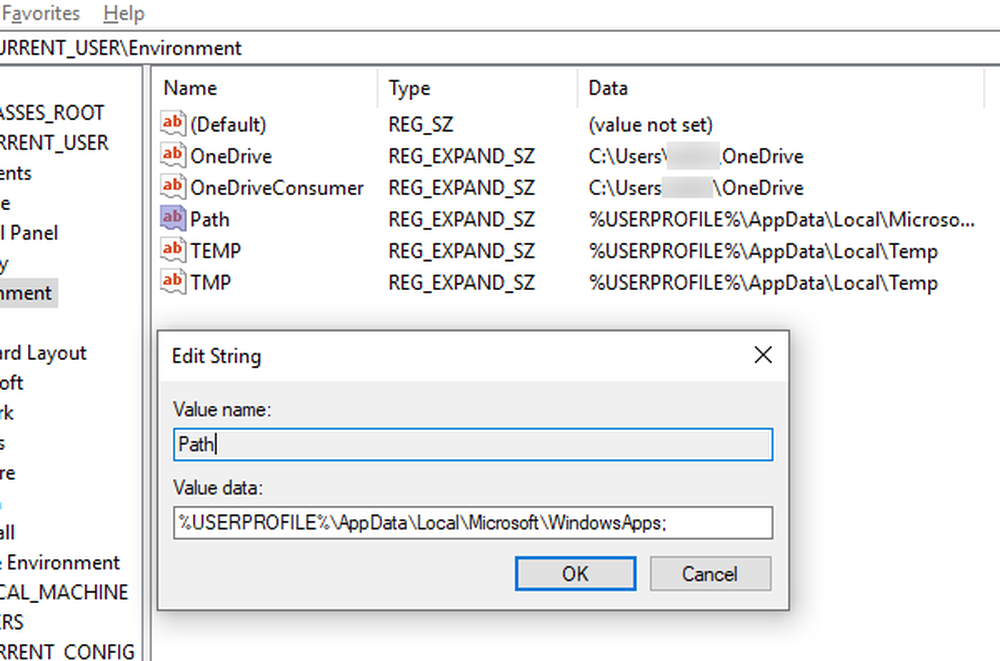
Erweiterbarer Stringwert: Sie können dies für Umgebungsvariablen verwenden, die Unicode- oder ANSI-Zeichenfolge verwenden. Der Vorteil hierbei ist, dass Sie ihn im Gegensatz zu String und Multi-String erweitern können.
Binärer Wert: Das Einfachste, es enthält 0 und 1.
Wir hoffen, dass Sie diesen Beitrag nützlich finden.